Sådan komprimeres video på iPhone eller iPad
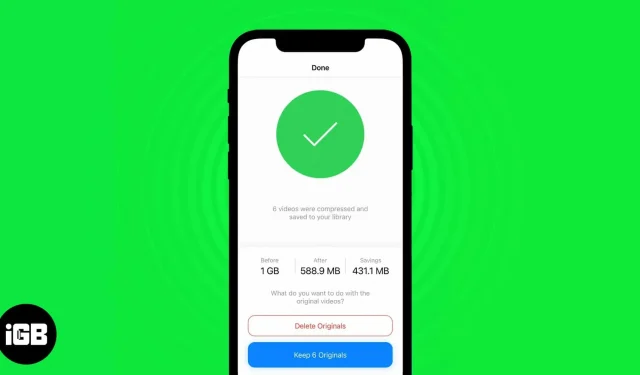
Ingen smartphone kan matche kvaliteten eller konsistensen af iPhone-videooptagelse. Videoerne optaget på iPhone er absolut de bedste. Men med højere kvalitet kommer mere lagerplads og dermed behovet for at komprimere videoer på iPhone.
Desværre har Apple ikke en indbygget app, der giver brugerne mulighed for at komprimere og dele filer. Og derfor er vi nødt til at stole på tredjepartsapps eller onlineværktøjer til at komprimere videoer. Læs videre for at finde ud af, hvordan du kan komprimere videoer på din iPhone eller iPad med begge disse metoder.
Reducer videostørrelsen med en tredjeparts videokomprimeringsapp.
Bare fordi Apple ikke leverer videokomprimering i iOS 16 eller iPadOS 16, betyder det ikke, at du slet ikke kan gøre det. Hvis Apple ikke gør det, er andre app-udviklere klar til at drage fordel af denne mulighed og tilbyde løsninger på sådanne problemer.
Du kan vælge mellem en bred vifte af videokomprimeringsapps, der er tilgængelige i App Store. Hvad mere er, vil processen være den samme for de fleste videokomprimeringsapplikationer. Vi anbefaler Compress Video and Resize Video app. For dem, der beslutter sig for at tage vores anbefaling, her er, hvordan man navigerer gennem videoer og komprimerer dem.
- Download appen Compress Video and Resize Video og åbn den.
- Når du åbner appen, skal du give tilladelse til at få adgang til lageret. Du kan vælge “Vælg billeder…” og vælge videoen manuelt, eller du kan klikke på “Tillad adgang til alle billeder”. Hvis du ikke kan lide tilpassede annoncer, skal du vælge “Spørg appen om ikke at blive sporet” i den næste dialogboks.
- Klik på “Vælg video til komprimering”.
- Naviger til et album, og vælg den video, du vil komprimere.
- Klik på næste.
- Juster skyderen for billedhastighed. Jo lavere billedhastighed, jo mindre hukommelse vil den optage. Gå heller ikke under 24fps, da videoen kan blive hakkende.
- Juster skyderen Videostørrelse. Igen er opløsningen omvendt proportional med mængden af forbrugt hukommelse. Undgå dog meget lave opløsninger, da videoen muligvis ikke bevarer nogen detaljer.
- Tryk på Komprimer.
- Efter at have komprimeret filen, kan du enten slette den originale fil eller beholde den. Du bør beholde den originale fil, hvis du får brug for den senere.
Den komprimerede video vil blive gemt i Fotos. Derfra kan den tilgås og deles.
Optag videoer med lavere opløsning på iPhone
Den seneste iPhone 14-serie kan optage filmiske videoer i 4K 30fps eller 4K 24fps. Selvom kvaliteten af disse videoer bevarer enestående detaljer og fokus på stativet er meget præcist, er den største ulempe, at størrelsen af disse videofiler er enorm.
Så hvis du ikke ønsker, at dine videoer skal være meget detaljerede, anbefaler jeg, at du reducerer standardvideoopløsningen på din iPhone. Ja, at optage med en lavere opløsning er ikke det bedste råd, men hvis du konstant deler videoer med venner og familie, er 1080p-video ved 30fps eller 60fps mere end nok. Sådan reducerer du opløsningen på iPhone og iPad:
- Åbn Indstillinger på din iPhone eller iPad.
- Gå til kamera.
- Tryk på Optag video.
- Du kan nu se den tilgængelige opløsning og billedhastighed. Lige nedenfor er også et diagram, der viser mængden af hukommelse, der er optaget af et minuts videooptagelse ved de valgte opløsninger. Tilgængelige muligheder:
- 720p HD ved 60 fps.
- 1080p HD ved 30 fps
- 1080p HD ved 60 fps
- 4K ved 24 fps
- 4K ved 30 fps
- 4K ved 60 fps
- Efter min mening og erfaring er 1080p HD ved 60fps det bedste sted for de fleste afslappede brugere. Men du kan vælge en efter dine behov.
- Rul også ned og sluk for HDR-videoskift, som hjælper med at spare hukommelse ved at reducere filstørrelsen.
- Vælg derefter indstillingen Auto FPS.
- Klik på Auto 30 og 60 fps.
FAQ
Du kan komprimere videoer online på din iPhone ved at besøge veed.io.
Apple tilbyder ikke muligheder for videokomprimering via Fotos eller iMovie-apps på iPhone eller iPad. Der er dog flere tredjeparts videokomprimeringsapps tilgængelige i App Store, som du kan bruge til at komprimere videoer.
Jeg vil vædde på, at kompressionen var hurtig
Og udvekslingstiden vil også være hurtig. Simpelthen fordi filstørrelsen nu er mindre end før. Hvis du er i tvivl om videokomprimering på iPhone eller iPad, bedes du efterlade en kommentar nedenfor, så vender vi tilbage til dig hurtigst muligt. Jeg venter på, at Apple introducerer deres videokomprimeringsværktøj eller integrerer funktionen i Photos-appen.



Skriv et svar